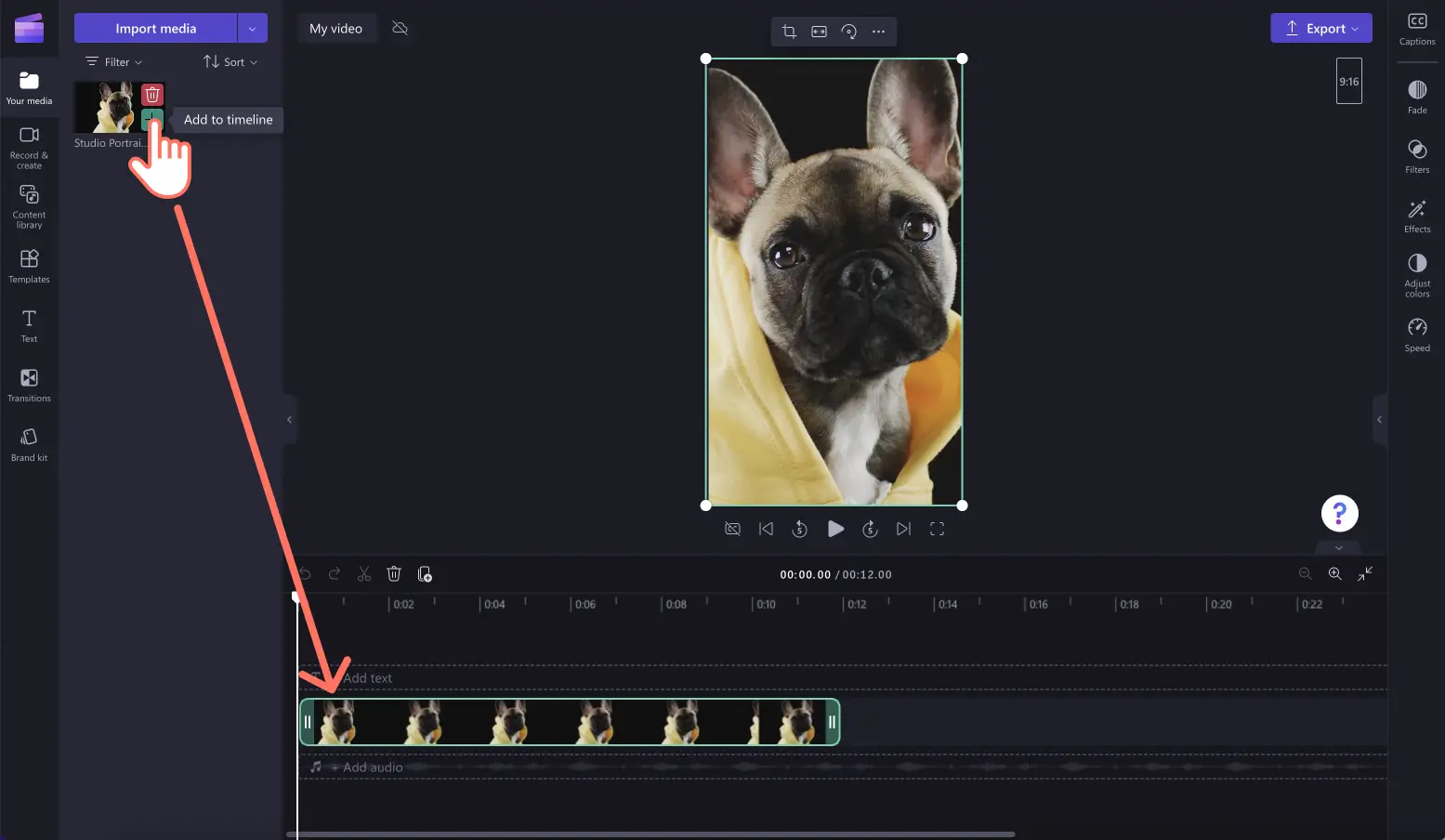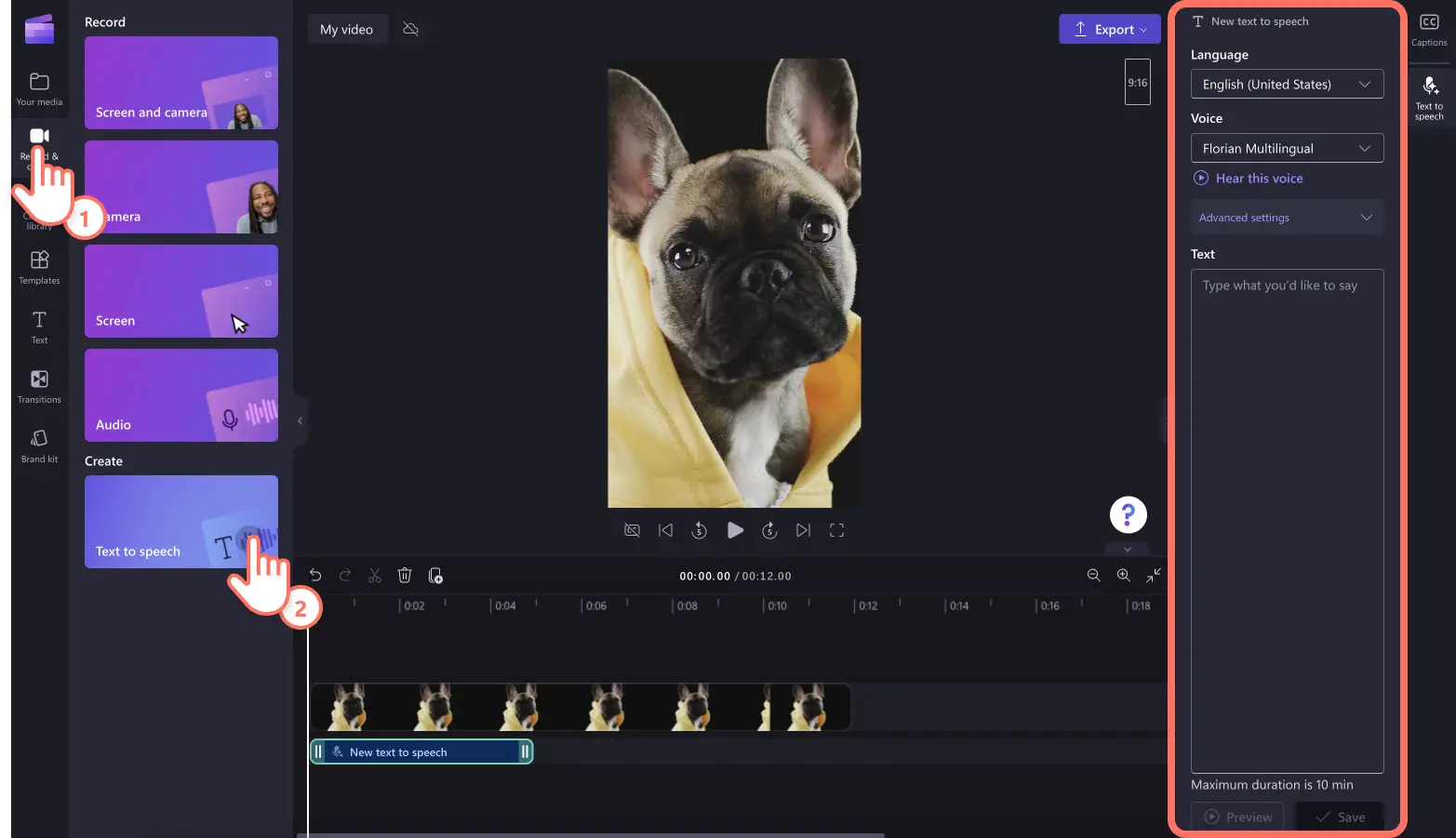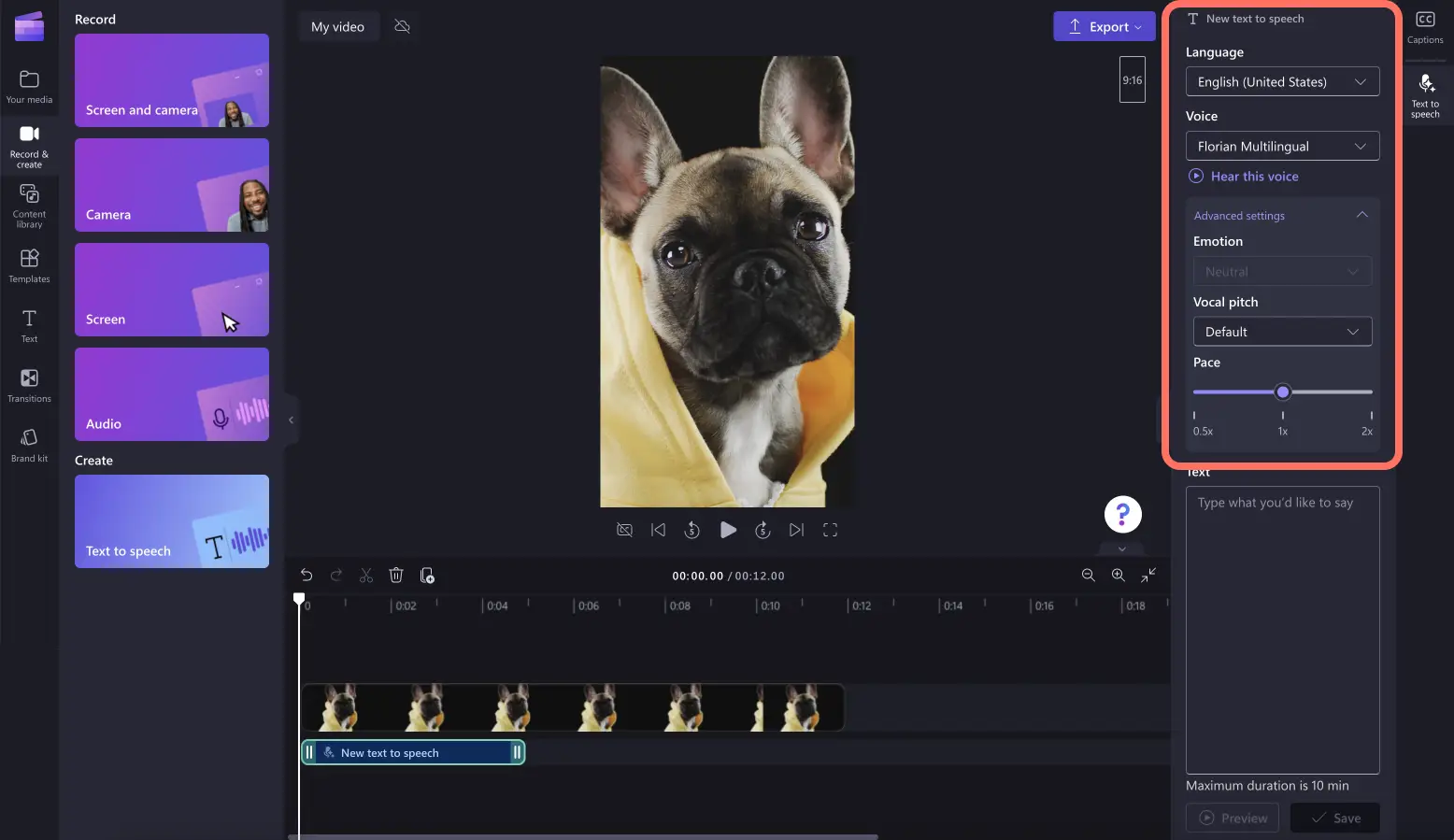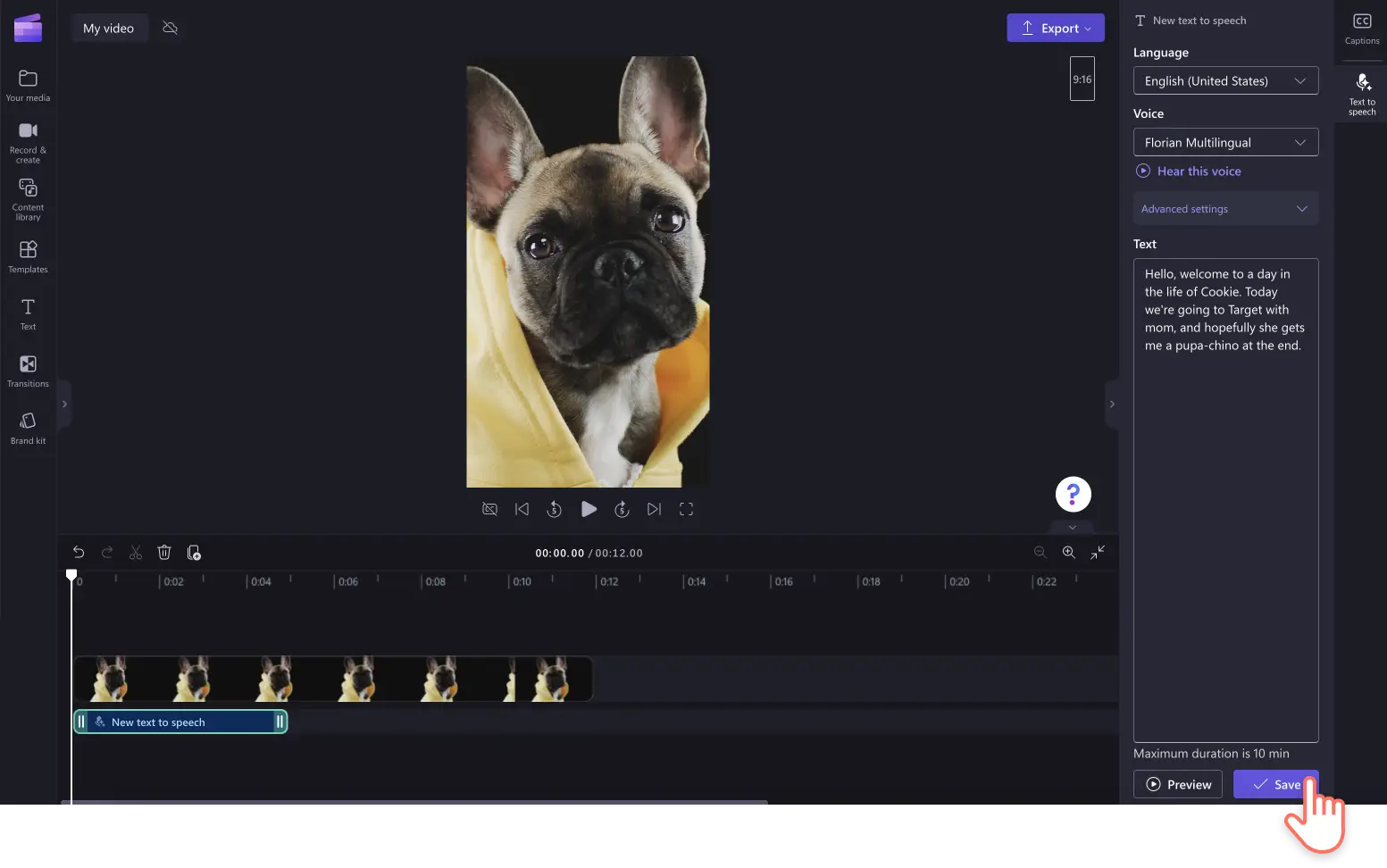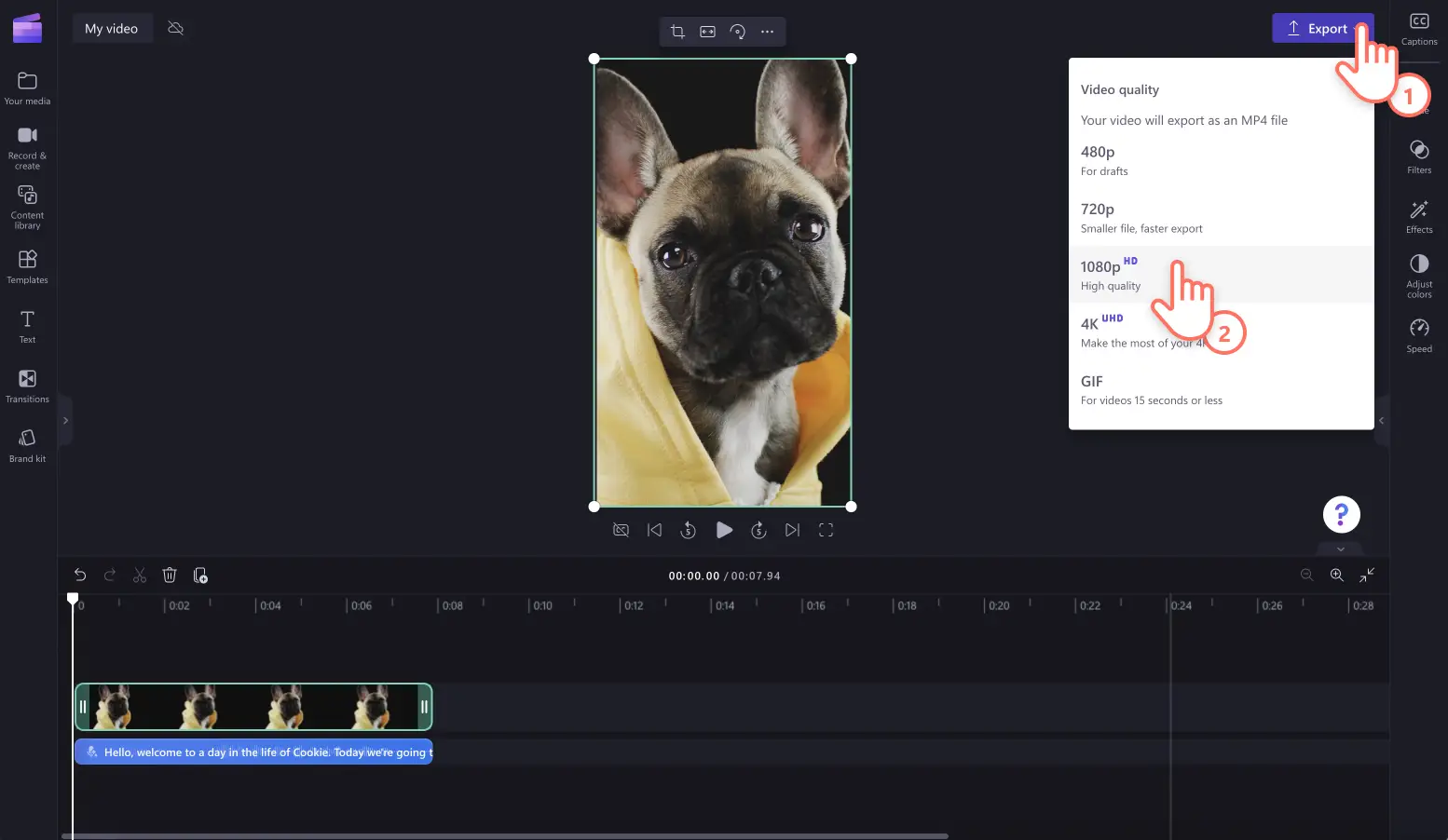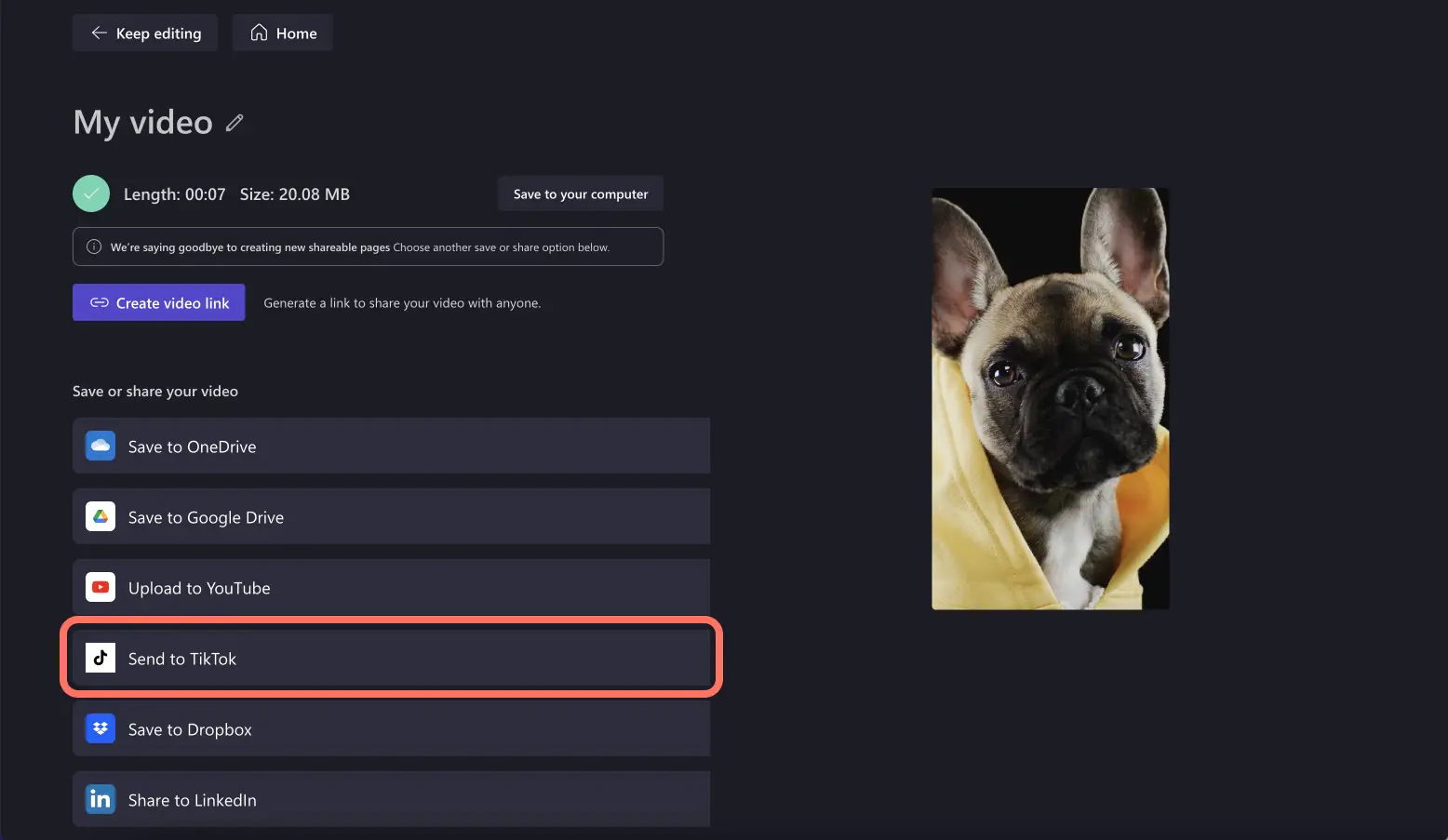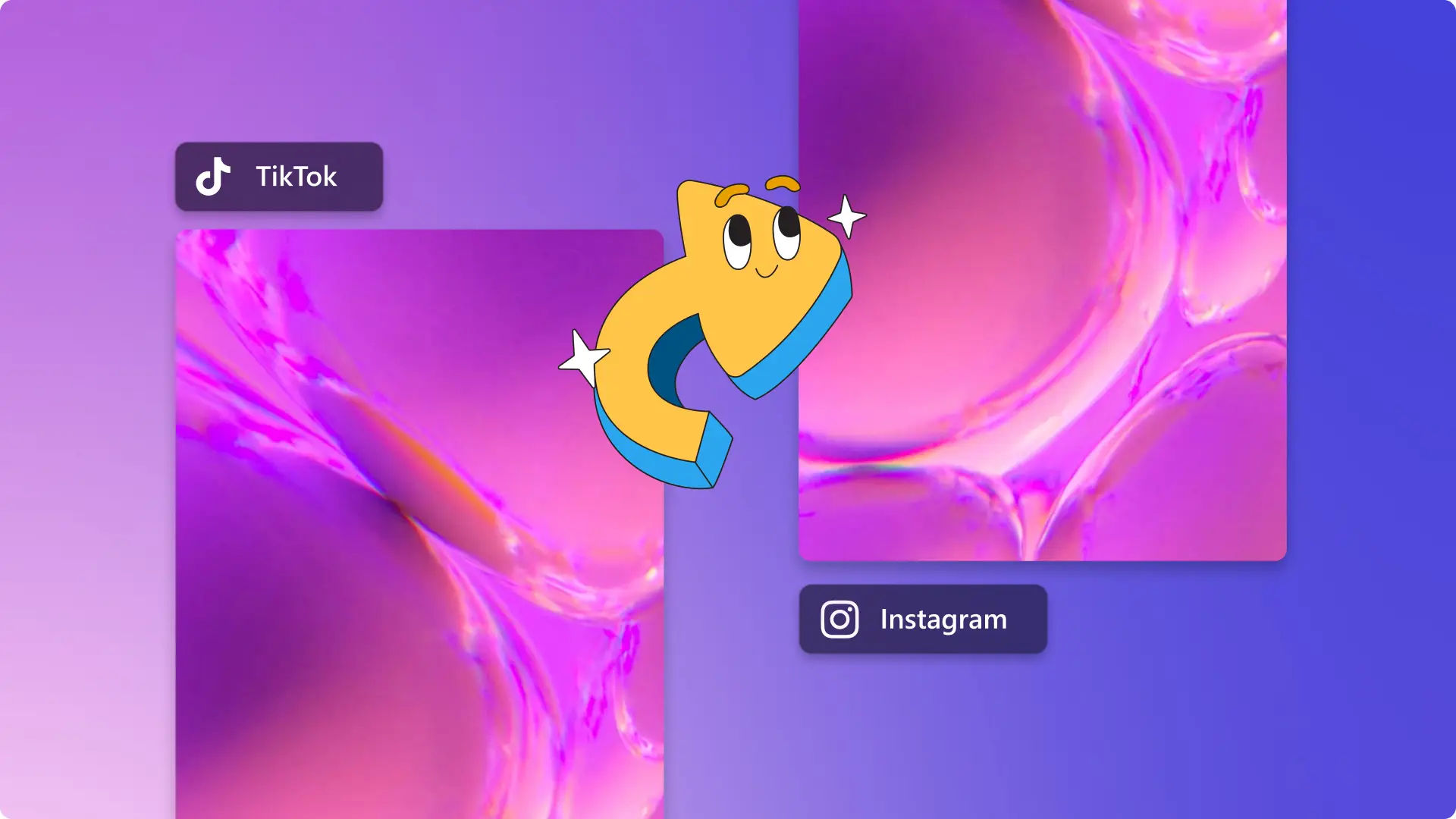«¡Atención! Los recortes de pantalla de este artículo son de Clipchamp para cuentas personales. Los mismos principios se aplican a las cuentas de Clipchamp para el trabajo y centros educativos».
En esta página
- Cómo hacer una voz en off de TikTok mediante la conversión de texto a voz con tecnología de IA
- Cómo grabar tu propia voz en off con la grabadora de audio
- Cómo ajustar el volumen de una locución de TikTok
- Consejos de redacción para voz en off con tecnología de IA para TikTok
- Cómo encontrar los sonidos en tendencia en TikTok
- Cómo crear efectos de voz en la aplicación TikTok
¿Quiere personalizar su próximo vídeo de TikTok con una narración o un comentario divertido? Mejora fácilmente tu narración y añade humor a tu vídeo con una voz en off.
Ahorra tiempo añadiendo tu guión al generador de texto a voz y deja que la IA cree tu voz en off por ti. Para darle un toque más personal, graba tu propia voz con la grabadora de audio gratuita. No importa qué voz en off elijas, mejora tus vídeos de TikTok y hazlos más entretenidos en un abrir y cerrar de ojos.
Explore cómo crear y añadir una voz en off a los vídeos de TikTok con Clipchamp.
Cómo hacer una voz en off de TikTok mediante la conversión de texto a voz con tecnología de IA
Paso 1. Importe su vídeo de TikTok o seleccione multimedia de stock
Para importar tus propios vídeos, fotos y audio, haz clic en el botón Importar elemento multimedia de la pestaña Elementos multimedia de la barra de herramientas para examinar los archivos de tu ordenador, o conectarte a OneDrive.
También puedes usar recursos multimedia de stock gratis, como clips y fondos de vídeo y música de stock. Haz clic en la pestaña de la biblioteca de contenido en la barra de herramientas y haz clic en la flecha desplegable de elementos visuales y, a continuación, en vídeos. Busque también en las distintas categorías de stock utilizando la barra de búsqueda.
Arrastra y suelta tu vídeo en la línea de tiempo.
Paso 2. Use el generador de texto a voz con tecnología de IA
Haz clic en la pestaña Grabar y crear y, a continuación, haz clic en la opción Texto a voz.La pestaña Texto a voz aparecerá en el panel de propiedades.
A continuación, selecciona un idioma y una voz, y edita el ritmo y el tono en la configuración avanzada.
Una vez que haya seleccionado su voz, añada el texto en el cuadro de texto. Escriba lo que desea decir en la voz en off en el cuadro de texto del panel de propiedades. Una vez que haya añadido el texto, haga clic en el botón de versión preliminar para escuchar su voz en off. Haga clic en el botón Guardar para añadir la voz en off al vídeo.
Sugerencia profesional: recuerde que hay una duración máxima de 10 minutos por voz en off. Si quiere crear una voz en off de más de 10 minutos, solo tiene que crear varias voces en off y añadirlas a la línea de tiempo.
Paso 3. Previsualice y guarde su vídeo de TikTok
Antes de guardar su vídeo de TikTok, asegúrese de previsualizarlo haciendo clic en el botón Reproducir. Cuando esté listo para guardar, haga clic en el botón Exportar y seleccione una resolución de vídeo. Recomendamos guardar todos los vídeos con una resolución de vídeo de 1080p para obtener la mejor calidad. Los suscriptores de pago pueden guardar en resolución de vídeo 4K.
Carga tu vídeo directamente en tu cuenta de TikTok mediante la integración de TikTok.
Cómo grabar tu propia voz en off con la grabadora de audio
Si deseas utilizar tu propia voz en tu vídeo de TikTok, solo tienes que grabar una voz en off utilizando la grabadora de audio en línea. Sigue los pasos que se indican a continuación para aprender a hacerlo.
Para localizar la grabadora de audio, haz clic en la pestaña Grabar y crear de la barra de herramientas, y después en la opción Audio.
Aparecerá una ventana emergente con opciones de acceso. Haz clic en el botón Permitir del cuadro de diálogo emergente. Esto permitirá a Clipchamp usar el micrófono de su dispositivo.
Haz clic en el botón rojo del micrófono para empezar a grabar tu voz en off.Aquí puede ver la fuente de su micrófono y cambiarla, así como habilitar o deshabilitar la característica Entrenador de discursos.
Un temporizador de tres segundos realizará una cuenta atrás antes de que comience la grabación de voz. Graba hasta 30 minutos de grabaciones de voz. Cuando esté listo para detener la grabación de voz, haga clic en el botón Detener.
Obtenga una vista previa de su voz en off usando el botón Reproducir.Puede rehacer su voz en off haciendo clic en el botón de repetir grabación. Si estás satisfecho con tu voz en off, haz clic en el botón Guardar y editar para guardarla y volver al editor. Su voz en off se agregará automáticamente a la línea de tiempo.
Cómo ajustar el volumen de una locución de TikTok
Si su vídeo incluye otro tipo de audio, como música de fondo o efectos de sonido, asegúrese de ajustar el volumen de su voz en off para que los espectadores puedan oírle con claridad. Sigue los pasos que se indican a continuación para aumentar o disminuir fácilmente el volumen de tu voz en off con tecnología de IA o de tu grabación de audio.
Haga clic en el archivo de audio en la línea de tiempo.
Haga clic en la pestaña Audio del panel de propiedades.
Use el control deslizante de volumen para ajustar el volumen de la voz en off. Deslice hacia la izquierda para bajar el volumen o hacia la derecha para subirlo. Verá que el porcentaje numérico también disminuye o aumenta.
Consejos de redacción para voz en off con tecnología de IA para TikTok
Eche un vistazo a algunos de nuestros consejos y trucos de conversión de texto a voz con tecnología de IA para crear su voz en off perfecta para TikTok.
Los puntos y seguidos generan una pausa media en el texto a voz.
Las comas agregan una pausa breve en el texto a voz con tecnología de IA.
Los puntos suspensivos ("…") agregan una pausa larga en su voz en off con tecnología de IA.
Los signos de interrogación cambian la entonación en su voz en off.
Los signos de exclamación y la escritura en mayúsculas no cambian la forma en que se expresa el texto a voz con tecnología de IA.
La pronunciación se puede arreglar escribiendo una palabra mal de forma intencionada (escribir una palabra tal y como suena). Para los números, intente escribirlos completos, por ejemplo, 1998 sería "diecinueve noventa y ocho".
Cómo encontrar los sonidos en tendencia en TikTok
Descubra qué tendencias y sonidos de TikTok pueden aportarle más espectadores utilizando el centro creativo de TikTok. Inspírate con las últimas canciones de moda, hashtags, creadores y ejemplos de vídeo. Esta información también puede filtrarse y explorarse en función de tu ubicación. También puede explorar su página Para usted (FYP) para ver lo que es tendencia, y eche un vistazo a nuestra guía de tendencias de TikTok.
Cómo crear efectos de voz en la aplicación TikTok
Los efectos de voz pueden hacer que sus vídeos dejen de ser aburridos y se conviertan en tendencia. Si quiere crear su efecto de voz directamente en TikTok, siga los siguientes pasos.
Grabe su vídeo o cargue clips.
Elija la opción de efectos de voz en la parte derecha de la pantalla.
Seleccione un efecto de voz entre la amplia gama de opciones disponibles.
Aplique el efecto de voz y haga clic en Siguiente.
Publica el vídeo en TikTok.
Nota: la característica de efectos de voz de TikTok solo funcionará en vídeos grabados en TikTok, pero si creas tu efecto de voz con Clipchamp, podrás cargar y editar cualquier vídeo que desees.
Preguntas más frecuentes
¿Cuáles son las especificaciones de vídeo de TikTok?
Recomendamos crear todos los vídeos de TikTok con una relación de aspecto de 9:16, guardarlos en 1080p para obtener la mejor calidad en redes sociales, y limitarlos a una duración de entre 5 y 60 segundos. Todas las cargas de vídeo de TikTok deben ser archivos MP4 y MOV. Si estás creando un anuncio en TikTok, TikTok también es compatible con archivos AVI y GIF.
¿Por qué no se muestran mis efectos de voz de TikTok en la aplicación?
TikTok no permite añadir efectos de voz a los vídeos que no se graban en la propia aplicación.Si quiere añadir voz en off al vídeo dentro de la aplicación y no funciona, asegúrese de grabar el vídeo directamente en la aplicación.Recomendamos que use Clipchamp para crear vídeos con voz en off para evitar este error.
¿Por qué la gente usa efectos de voz de TikTok?
Los efectos de voz de TikTok permiten que los creadores cambien su voz para sonar de formas muy distintas. Desde efecto helio a voces robóticas y tono de barítono, hay muchas opciones. Por ello, añadir un efecto de voz a los vídeos es una de las mejores formas de unirse a una tendencia, mejorar su vídeo de TikTok, no perderse oportunidades virales y entretener a sus seguidores.
¿Puedo ver vídeos de TikTok sin sonido?
Sí. Los espectadores pueden ver cualquier TikTok sin sonido en la app de TikTok, por lo que recomendamos a los creadores que agreguen subtítulos automáticos a los vídeos para hacerlos más accesibles.
¿Puedo descargar un sonido de TikTok desde Clipchamp?
No.Clipchamp no le permite descargar archivos MP3. Sin embargo, puede exportar el archivo SRT del vídeo mediante nuestra característica de subtítulos automáticos y descargar su transcripción.
Si necesitas inspiración para empezar, dirígete a nuestras plantillas de TikTok diseñadas por profesionales, o explora nuestra guía definitiva para vídeos de TikTok.
Agrega voces en off con tecnología de IA a los vídeos de TikTok hoy mismo con Clipchamp gratis o descárgate la aplicación de Clipchamp para Windows.